Müəllif:
Charles Brown
Yaradılış Tarixi:
4 Fevral 2021
YeniləMə Tarixi:
1 İyul 2024
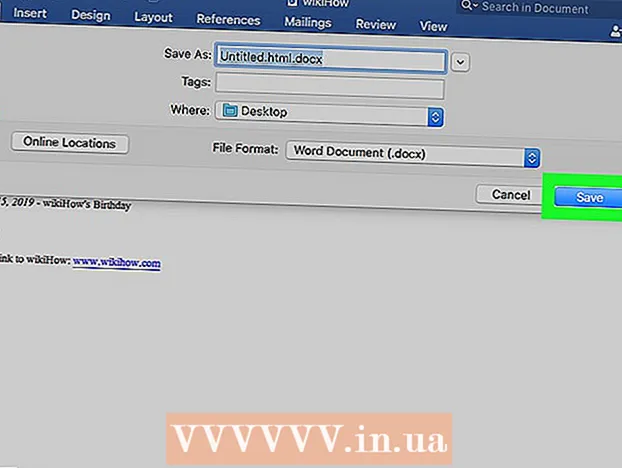
MəZmun
Bu wikiHow, HTML sənədini Word sənədinə çevirməyi öyrədir. Bu prosesi həyata keçirmək üçün Microsoft Word istifadə etməlisiniz. Xoşbəxtlikdən, Word bir HTML sənədini Word-də açdığınız zaman avtomatik olaraq veb səhifə formatına çevirir.
Addımlamaq
Metod 2-dən 1: Windows-da
 Əvvəlcə HTML sənədinizi düz mətnə çevirin. Bir HTML sənədini zəngin bir mətn formatı (RTF) faylı olaraq saxlamısınızsa - xüsusən də İnternetdən kopyaladıysanız - formatlamanın bir hissəsini saxlamış ola bilər. Əgər belədirsə, HTML sənədini açdığınız zaman Word səhifəni sizin üçün formatlamaya bilər. HTML sənədinizi düz mətn formatından necə istifadə edəcəyinizə baxın:
Əvvəlcə HTML sənədinizi düz mətnə çevirin. Bir HTML sənədini zəngin bir mətn formatı (RTF) faylı olaraq saxlamısınızsa - xüsusən də İnternetdən kopyaladıysanız - formatlamanın bir hissəsini saxlamış ola bilər. Əgər belədirsə, HTML sənədini açdığınız zaman Word səhifəni sizin üçün formatlamaya bilər. HTML sənədinizi düz mətn formatından necə istifadə edəcəyinizə baxın: - Notepad vasitəsilə açın not defteri Başlat menyusuna yazın və sonra vurun Notepad.
- Kopyaladığınız HTML'yi tıklayaraq Not Defterine yapışdırın Ctrl+V. təkan.
- basın Fayl.
- basın Saxla ...
- "Tip kimi saxla" açılır menyusunu vurun.
- basın Bütün sənədlər.
- Ardınca bir fayl adı yazın .html "Fayl adı" qutusuna.
- basın Yadda saxla.
 Microsoft Word'ü açın. Word tətbiqi simgesini vurun və ya cüt vurun (tünd mavi fonda ağ "W" kimi görünür). Bu, Microsoft Word ana səhifəsini açacaqdır.
Microsoft Word'ü açın. Word tətbiqi simgesini vurun və ya cüt vurun (tünd mavi fonda ağ "W" kimi görünür). Bu, Microsoft Word ana səhifəsini açacaqdır.  basın Digər sənədləri açın. Pəncərənin sol alt küncündə bir keçiddir.
basın Digər sənədləri açın. Pəncərənin sol alt küncündə bir keçiddir.  basın Yarpaqlar. Bu qovluq şəklində seçim səhifənin altındadır. Bu bir Explorer pəncərəsini açacaq.
basın Yarpaqlar. Bu qovluq şəklində seçim səhifənin altındadır. Bu bir Explorer pəncərəsini açacaq.  HTML sənədinizi seçin. HTML sənədinizi saxladığınız yerə gedin və sonra HTML sənədini vurun.
HTML sənədinizi seçin. HTML sənədinizi saxladığınız yerə gedin və sonra HTML sənədini vurun.  basın Açmaq. Pəncərənin sağ alt küncündədir. Bu HTML sənədini Microsoft Word-də formatlanmış şəkildə açacaqdır.
basın Açmaq. Pəncərənin sağ alt küncündədir. Bu HTML sənədini Microsoft Word-də formatlanmış şəkildə açacaqdır.  Lazımi dəyişiklikləri edin. Word sənədinizi veb səhifədə göründüyü kimi tam şəkildə formatlaşdırmalı olsa da, başlıqların qalın, şəkillərin ortada olmasını və s. Təmin edərək formatlaşdırmanı təmizləməlisiniz.
Lazımi dəyişiklikləri edin. Word sənədinizi veb səhifədə göründüyü kimi tam şəkildə formatlaşdırmalı olsa da, başlıqların qalın, şəkillərin ortada olmasını və s. Təmin edərək formatlaşdırmanı təmizləməlisiniz.  basın Fayl. Söz pəncərəsinin sol üst küncündədir.
basın Fayl. Söz pəncərəsinin sol üst küncündədir.  basın Kimi saxla. Bu seçimi pəncərənin sol tərəfində tapa bilərsiniz.
basın Kimi saxla. Bu seçimi pəncərənin sol tərəfində tapa bilərsiniz.  İki dəfə vurun Bu kompüter. Səhifənin ortasındadır. Bu bir açılan pəncərə açacaq.
İki dəfə vurun Bu kompüter. Səhifənin ortasındadır. Bu bir açılan pəncərə açacaq.  "Tip kimi saxla" açılır menyusunu vurun. Bu seçim açılan pəncərənin altındadır. Açılır menyu açılacaqdır.
"Tip kimi saxla" açılır menyusunu vurun. Bu seçim açılan pəncərənin altındadır. Açılır menyu açılacaqdır.  basın Word sənədi. Açılan menyunun yuxarı hissəsindədir.
basın Word sənədi. Açılan menyunun yuxarı hissəsindədir. - Lazım gələrsə, "Fayl adı" mətn qutusuna Word dosyanız üçün yeni bir ad daxil edə bilərsiniz. Sol yan çubuqdakı bir qovluğu tıklayaraq yeni bir saxlama yeri də seçə bilərsiniz (məsələn, Masaüstü).
 basın Yadda saxla. Bu seçim pəncərənin sağ alt küncündədir. Bu HTML sənədinizin Word kopyasını saxlayacaqdır.
basın Yadda saxla. Bu seçim pəncərənin sağ alt küncündədir. Bu HTML sənədinizin Word kopyasını saxlayacaqdır.
Metod 2-nin 2-si: Mac-da
 HTML sənədinizi düz mətnə çevirin. HTML dosyanızı zəngin bir mətn formatı (RTF) kimi saxlamısınızsa - xüsusən də İnternetdən kopyalasanız - formatlamanın bir hissəsini saxlamış ola bilər. Əgər belədirsə, Microsoft Word-un Mac versiyası sənədi sənədə çevirməyəcəkdir. Aşağıdakıları edərək formatlaşdırmanı silə bilərsiniz:
HTML sənədinizi düz mətnə çevirin. HTML dosyanızı zəngin bir mətn formatı (RTF) kimi saxlamısınızsa - xüsusən də İnternetdən kopyalasanız - formatlamanın bir hissəsini saxlamış ola bilər. Əgər belədirsə, Microsoft Word-un Mac versiyası sənədi sənədə çevirməyəcəkdir. Aşağıdakıları edərək formatlaşdırmanı silə bilərsiniz: - TextEdit vasitəsilə açın mətn Spotlight-da yazmaq və cüt vurmaq TextEdit.
- basın Yeni sənəd istəndikdə.
- basın Fayl.
- basın Düz mətn yaradın. (sadə mətn)
- HTML sənədinizin mətnini yapışdırın.
- Basın And əmr+S..
- Seçin Veb səhifə "Fayl Formatı" açılır menyusundan.
- basın Yadda saxla.
 Microsoft Word'ü açın. Word simgesini vurun və ya cüt vurun (tünd mavi fonda ağ "W" kimi görünür).
Microsoft Word'ü açın. Word simgesini vurun və ya cüt vurun (tünd mavi fonda ağ "W" kimi görünür).  basın Fayl. Ekranın sol üst hissəsindəki bir menyu. Açılır menyu görünəcəkdir.
basın Fayl. Ekranın sol üst hissəsindəki bir menyu. Açılır menyu görünəcəkdir.  basın Açmaq…. Bu açılır menyuda. Finder pəncərəsi açılacaqdır.
basın Açmaq…. Bu açılır menyuda. Finder pəncərəsi açılacaqdır.  HTML sənədinizi seçin. HTML sənədinizin saxlandığı yerə gedin və bir dəfə vurun.
HTML sənədinizi seçin. HTML sənədinizin saxlandığı yerə gedin və bir dəfə vurun.  basın Açmaq. Pəncərənin sağ alt küncündə mavi düymədir.
basın Açmaq. Pəncərənin sağ alt küncündə mavi düymədir.  Lazımi dəyişiklikləri edin. Word sənədinizi veb səhifədə olduğu kimi tam şəkildə formatlaşdırmalı olsa da, başlıqların qalın olduğundan, şəkillərin ortada yerləşdiyindən və s. Əmin olun, formatlaşdırmanı təmizləməlisiniz.
Lazımi dəyişiklikləri edin. Word sənədinizi veb səhifədə olduğu kimi tam şəkildə formatlaşdırmalı olsa da, başlıqların qalın olduğundan, şəkillərin ortada yerləşdiyindən və s. Əmin olun, formatlaşdırmanı təmizləməlisiniz.  basın Fayl. Ekranın yuxarı sol küncündədir. Açılır menyu görünəcəkdir.
basın Fayl. Ekranın yuxarı sol küncündədir. Açılır menyu görünəcəkdir.  basın Saxla .... Bu seçim açılan menyuda. Bu, "Kimi Saxla" pəncərəsini açacaqdır.
basın Saxla .... Bu seçim açılan menyuda. Bu, "Kimi Saxla" pəncərəsini açacaqdır.  "Fayl Formatı" açılır menyusunu basın. Pəncərənin altındadır. Fərqli fayl formatları ilə açılan bir menyu görünəcəkdir.
"Fayl Formatı" açılır menyusunu basın. Pəncərənin altındadır. Fərqli fayl formatları ilə açılan bir menyu görünəcəkdir.  basın Word sənədi. Bu seçimi açılır menyunun yuxarı hissəsində tapa bilərsiniz.
basın Word sənədi. Bu seçimi açılır menyunun yuxarı hissəsində tapa bilərsiniz. - Ayrıca, "Ad" mətn qutusuna yeni bir ad yazaraq faylın adını dəyişə və ya pəncərənin sol tərəfindəki bir qovluğu tıklayaraq yeni bir saxlama yeri seçə bilərsiniz.
 basın Yadda saxla. Pəncərənin altındadır. Bunu etməklə HTML sənədinizin Word kopyası çıxarılacaqdır.
basın Yadda saxla. Pəncərənin altındadır. Bunu etməklə HTML sənədinizin Word kopyası çıxarılacaqdır.
Göstərişlər
- Onlayn bir HTML-dən Word-ə çevirici tapa bilərsiniz, baxmayaraq ki, onlayn çeviricilərin əksəriyyəti Word sənədlərini HTML koduna çevirməyə daha çox diqqət yetirirlər.
Xəbərdarlıqlar
- Kopyalanan HTML mətnini çevirmək üçün Word-ə yapışdıra bilməzsiniz - HTML faylı üçün əsas format düz mətn olmalıdır və HTML-i Word-ə yapışdırmaq formatlanmış mətnlə nəticələnəcəkdir.



